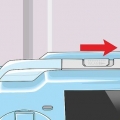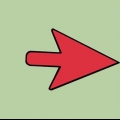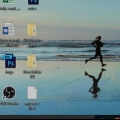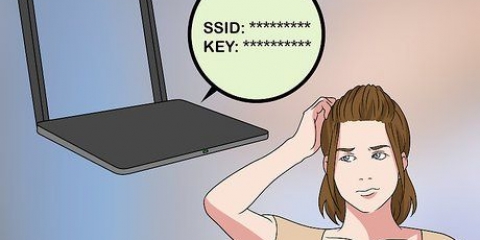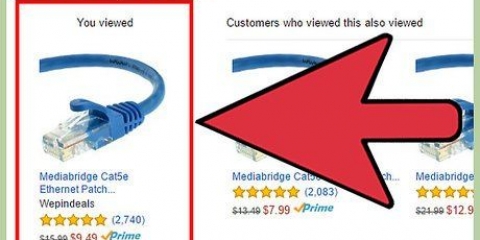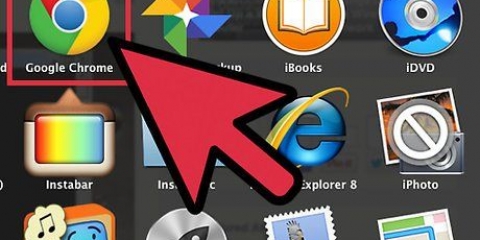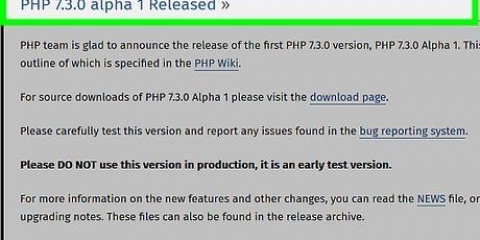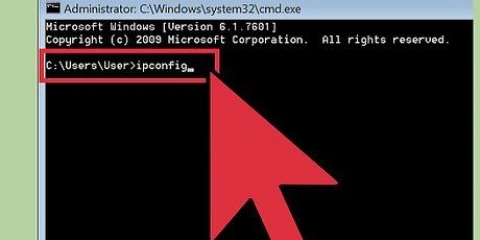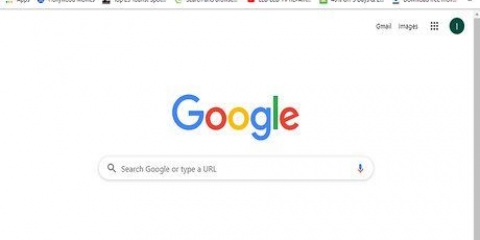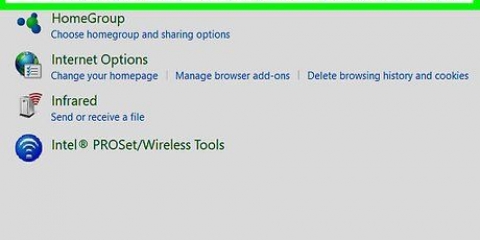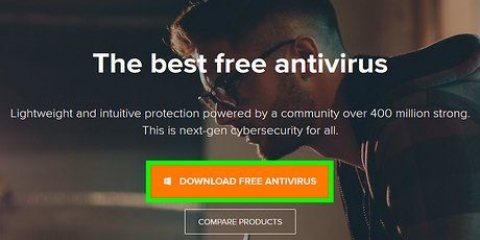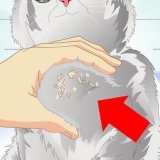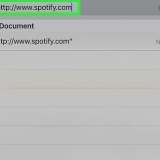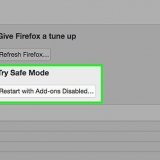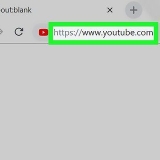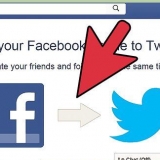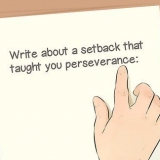Välj ett säkert lösenord. Använd aldrig ett lösenord som är lätt att gissa "ABC123" eller "Lösenord" eller en serie siffror i stigande ordning. Använd ett lösenord med både små och stora bokstäver, siffror och (om möjligt) tecken. Ju längre desto bättre, även om du kommer att se att varje router har en minimum- och en maxlängd. Använd din hjärna – bra lösenord är svåra att komma ihåg, men också svåra att knäcka. Ett svagt WPA- eller WPA2-lösenord kan också knäckas inom en dag, så även när du använder WPA eller WPA2 bör lösenordet vara så starkt som möjligt.




Om du inte ser dessa alternativ på din router kan du behöva uppdatera din firmware. I värsta fall måste du köpa en nyare router. Ställ in WPA2-inställningarna på både din dator och router. Läs routerns dokumentation för mer information om säkerhet relaterad till din specifika enhet.
Säkra ett trådlöst nätverk
I den här artikeln beskriver vi tekniker med vilka du kan säkra ditt trådlösa hemnätverk. Bra säkerhet är väldigt viktigt, dina grannar kan använda din internetuppkoppling, men samtidigt kan de komma åt dina filer och se vad du gör. Eller ännu värre: hackare kan använda din anslutning för att ladda upp olagligt innehåll på internet.
Steg

1. Anslut till din router via en webbläsare genom att ange Gateway IP-adressen i adressfältet.Hur du hittar din Gateway IP-adress på en Mac. Gå till Program > Verktyg > Terminal. Ett terminalfönster öppnas nu. Skriv `ipconfig -a` och tryck på `Enter`. Leta efter raden med ordet "Gateway" och anteckna numret bredvid. Det kommer att se ut ungefär så här: `192.168.1.1`. Öppna Safari (eller någon annan webbläsare) Ange den hittade Gateway-IP-adressen i adressfältet och klicka på Enter.
- Så här hittar du din Gateway IP-adress i Windows:
- Klicka på Start > Att bära ut > skriv `cmd` > Klicka på Enter.
- Ett kommandotolksfönster öppnas nu. Skriv `ipconfig /all` och tryck på `Enter`
- Leta efter raden med ordet "Gateway" och anteckna numret bredvid. Det kommer att se ut ungefär så här: `192.168.1.1`.
- Öppna Internet Explorer (eller annan webbläsare).
- Ange den hittade Gateway-IP-adressen i adressfältet och klicka på Enter.

2. Slå på kryptering på din router/modem. Att använda 128-bitars kryptering eller högre kommer att göra ditt trådlösa nätverk mycket säkrare. WEP och WPA är två olika krypteringsmetoder. WEP är inte säkert, det kan nu knäckas på några minuter med gratisprogram som vem som helst kan ladda ner och använda. Använd minst WPA, men helst WPA2. WPA är redan mycket säkrare än WEP, men fortfarande inte helt säkert. Vissa äldre routrar/modem stöder inte WPA2. I så fall kan du överväga att köpa en ersättningsenhet som stöder det.

3. Ställ in ett åtkomstlösenord för routern. Alla som har tillgång till routerns konfigurationsinställningar kan stänga av den säkerhet du har ställt in. Om du glömmer lösenordet finns det alltid möjlighet att återställa routern med den (fysiska) återställningsknappen. Detta kommer att återställa routern till fabriksinställningarna.

4. Ändra nätverksnamnet, eller SSID, från standardnamnet till ett unikt namn. Ett oförändrat SSID är en indikation på att nätverket har konfigurerats av någon som inte är bekant med det och att andra inställningar sannolikt är oförändrade. Använd ett namn du kan komma ihåg, SSID kommer inte att påverka nätverkets säkerhet.

5. Slå på MAC-adressfiltrering på din router. En MAC-adress (inte att förväxla med datormärket Mac) är en unik kod med vilken du kan identifiera varje nätverkskort (och därmed dator). Genom att aktivera MAC-adressfiltrering säkerställer du att endast kända MAC-adresser kan använda det trådlösa nätverket. Observera att hackare kan låtsas ha en annan MAC-adress, så detta filtreringsalternativ bör aldrig användas i stället för bra WPA2-säkerhet.

6. Stäng aldrig av "SSID Broadcast". Med alternativet `SSID Broadcast` kan du välja om ditt nätverksnamn ska visas eller inte. Det kan tyckas säkrare att stänga av detta, men en hacker kan fortfarande ta reda på ditt SSID. Denna hacker utger sig då för att vara din router och kan ansluta till din dator, med alla konsekvenser det medför.

7. Stäng av "fjärrinloggning". Se till att du inte kan logga in på din router på distans. Användarnamnet är ofta "Admin" som standard. Om en hacker känner till detta användarnamn är det inte särskilt svårt att ta reda på lösenordet.Du kan ändra denna inställning i din routers konfigurationsinställningar.

8. Stäng av den trådlösa konfigurationen. Se till att du inte kan logga in på din router via WiFi (med Gateway IP-adress). Om du bara kan logga in genom att ansluta din dator till din router med en Ethernet-kabel kan du vara säker på att du aldrig kan bli attackerad "trådlöst".
Tips
Varningar
- En användare med en "kantenn" kan nå ditt trådlösa nätverk på långt avstånd. Om du inte kan ansluta till din router med din bärbara dator från trädgården betyder det inte att någon annan inte kan se ditt nätverk en kilometer bort. Hackare kan hacka sig in i ditt trådlösa nätverk på långt avstånd.
- Inaktivera fil- och skrivardelning i din dators nätverks- och delningscenter (Windows 7). Detta förhindrar andra datorer från att komma åt dina filer, åtminstone genom detta alternativ. Det finns ännu fler "bakdörrar".
- Se till att registrera alla MAC-adresser för dina enheter. Och se till att du anger rätt MAC-adress. När du har angett fel adress kommer du inte längre att kunna ansluta den enheten till din router. Du måste då ändra den med en av dina andra enheter, om du har en.
Оцените, пожалуйста статью